Книга: Самоучитель работы на Macintosh
4.4.4. Закладки
Разделы на этой странице:
4.4.4. Закладки
Браузер Safari позволяет сохранить адреса часто посещаемых страниц, добавляя их в закладки. Закладки в Safari — это аналог папки Избранное в обозревателе Internet Explorer.
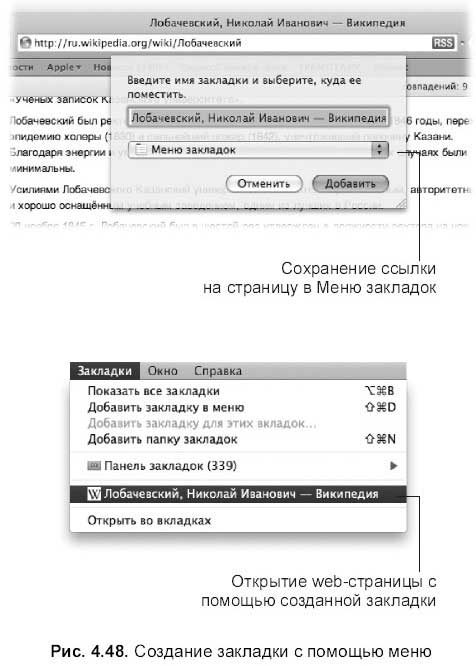
Добавление в закладки ссылки на страницу
Чтобы адрес текущей страницы добавить в закладки, выполните команду Закладки (Bookmarks) ? Добавить закладку…, (Add Bookmark…). В появившейся всплывающей панели указать имя закладки и ее местоположение:
? выбор пункта Панель закладок (Bookmarks Ваг) добавляет ссылку на панель, расположенную под строкой адреса (см. № 2 на рис. 4.45). В этом случае для открытия страницы достаточно будет произвести щелчок мышью по созданной закладке, расположенной на панели;
? выбор пункта Меню закладок (Bookmarks Menu) добавляет ссылку в меню Закладки (Bookmarks) (рис. 4.48). Чтобы открыть страницу с помощью закладки, созданную этим способом, следует раскрыть меню и выбрать ссылку (см. рис. 4.48).
Если тематика сохраняемой страницы не соответствует предложенным категориям, то предварительно следует создать папку, выполнив команду Закладки (Bookmarks) ? Добавить папку закладок (Add Bookmark Folder).
Также создавать закладки и распределять их по папкам можно в режиме показа всего перечня закладок, когда отображается полная их структура, что намного нагляднее, чем работа только с меню.
Организация закладок
Структура закладок отображается при выборе команды Закладки (Bookmarks) ? Показать все закладки (Show All Bookmarks) или при щелчке по кнопкe в виде раскрытой книги на панели закладок:

Для создания папки, помимо вышеописанного способа, используется кнопка «+», расположенная в нижней части окна под перечнем закладок (рис. 4.49).
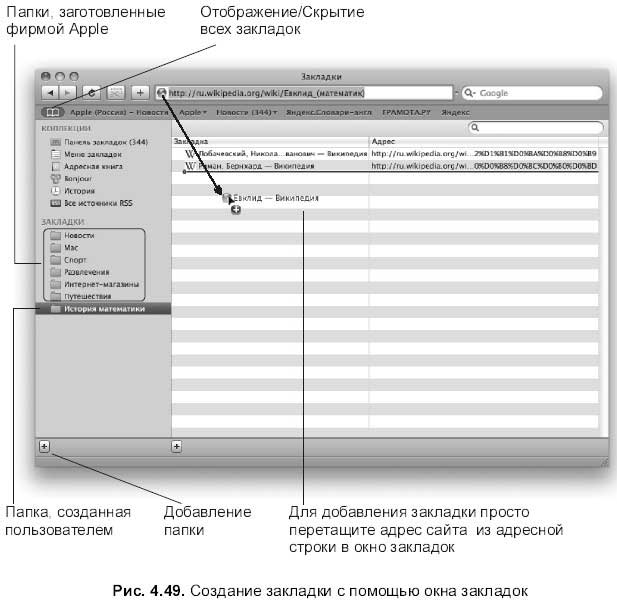
При выборе папки в правой части располагается перечень закладок одной тематики, расположенных в этой папке. Причем каждая закладка отображает адрес web-страниц. Для перехода к web-странице достаточно просто щелкнуть по созданной закладке. Также в этом режиме можно создать закладку, просто перетащив адрес страницы из строки адреса в окно закладок (см. рис. 4.49).
Для удаления папки или закладки ее следует выделить и нажать клавишу <BackSpace>. Для удаления также используется команда Правка (Edit) ? Удалить (Delete).
Чтобы скрыть структуру закладок, нажмите повторно на значок раскрытой книги или выполните команду Закладки (Bookmarks) ? Скрыть все закладки (Hide All Bookmarks).
- Закладки и папка Избранное
- 4.2.1. Закладки и папки
- 4.2. Персональные закладки
- 1.3.2. Оставляем закладки – рекламируем сайт
- Социальные закладки как инструмент маркетинга
- Закладки
- Закладки в программном коде
- Закладки нужных страниц и журнал просмотров
- Какие еще сайты по ЖКХ поставить в закладки?
- Закладки для книг
- Spurl
- 2.12 Оконные менеджеры «BlackBox» и «FluxBox»




